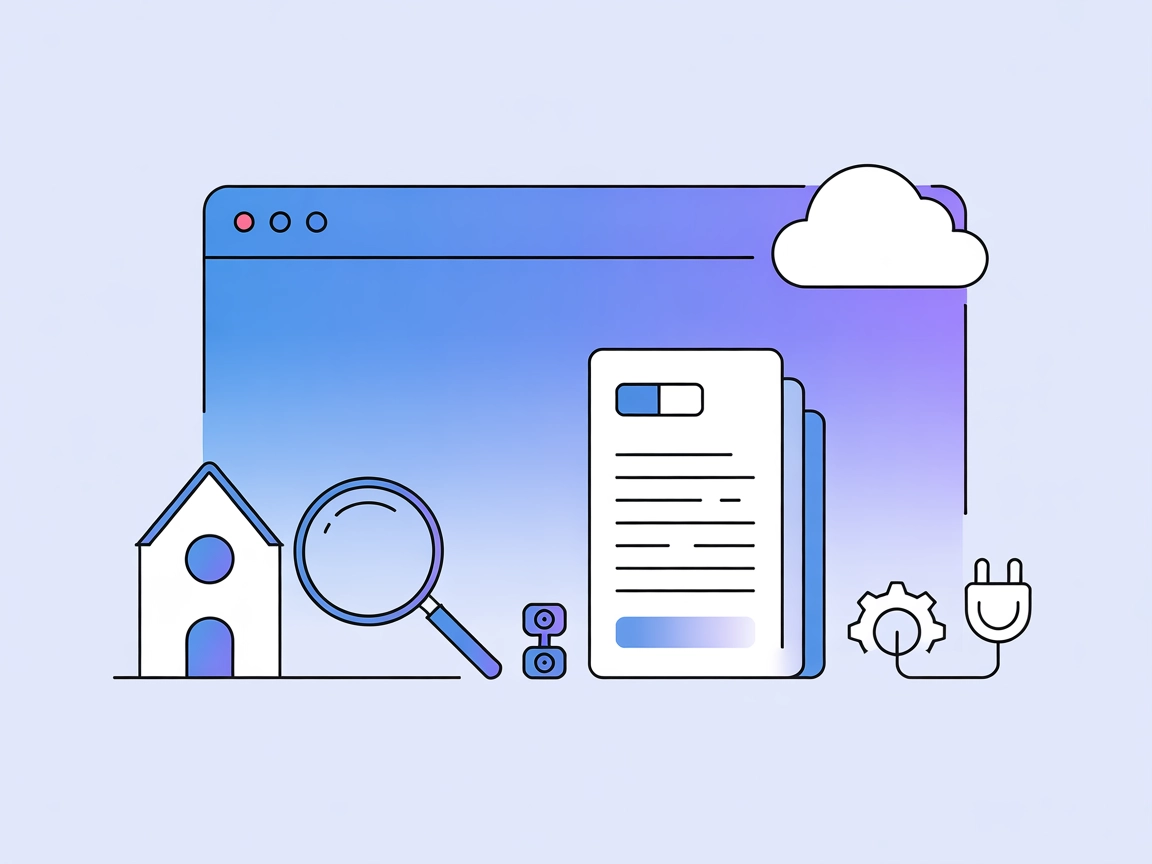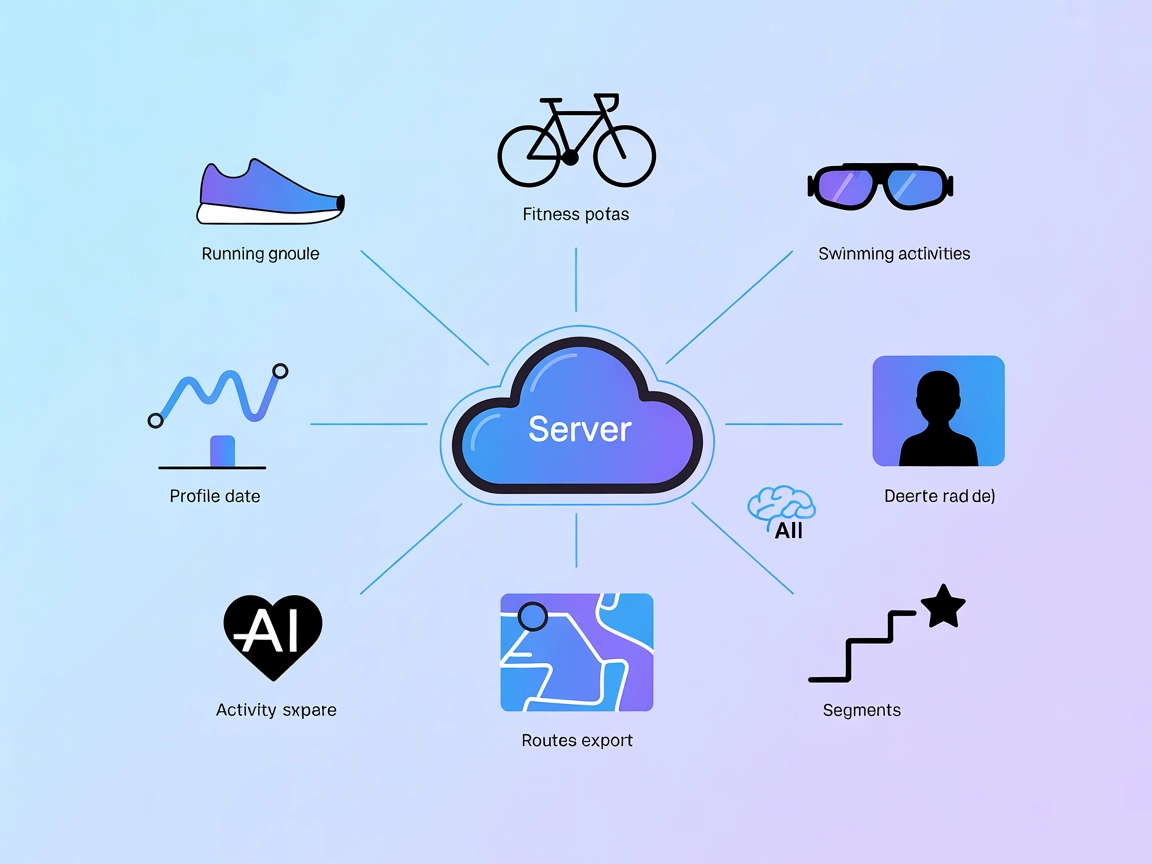Integrazione server Fitbit MCP
Integra i dati di salute e fitness di Fitbit nei tuoi flussi FlowHunt per monitoraggio avanzato del benessere con AI, analisi dei parametri personali e raccomandazioni automatiche.
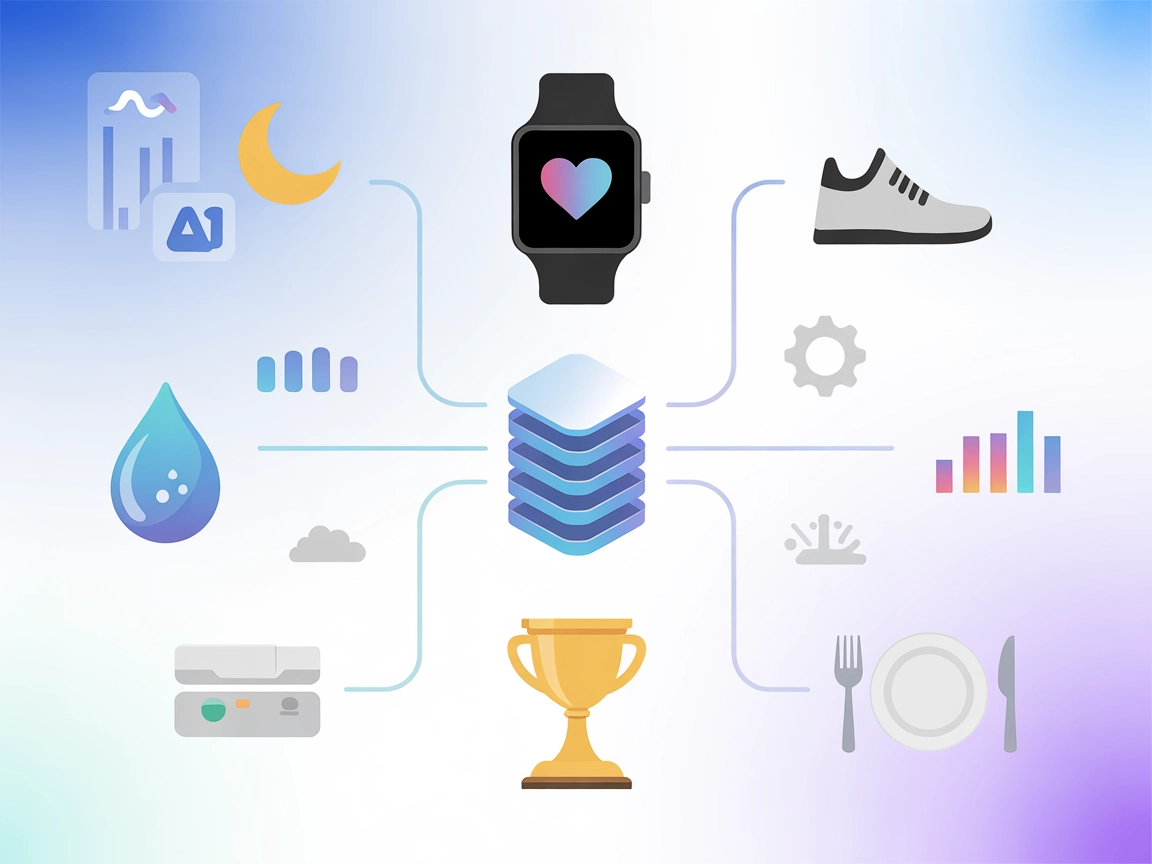
Cosa fa il server “Fitbit” MCP?
Il server Fitbit MCP (Model Context Protocol) è uno strato di integrazione che consente agli assistenti AI di accedere, analizzare e interagire con i dati di salute e fitness di Fitbit. Collegando modelli AI esterni al tuo account Fitbit, questo server MCP permette a sviluppatori e applicazioni alimentate da AI di recuperare una vasta gamma di metriche personali di salute, tra cui registri attività, frequenza cardiaca, schemi di sonno, nutrizione e informazioni sul dispositivo. Questa capacità consente alle applicazioni di offrire insight personalizzati, automatizzare il monitoraggio del benessere e migliorare l’engagement grazie a raccomandazioni sanitarie basate sui dati. Il server Fitbit MCP semplifica il processo di interrogazione delle API di Fitbit, rendendo più facile agli sviluppatori costruire strumenti e flussi di lavoro che integrano in modo fluido il contesto di salute e fitness degli utenti nei loro prodotti.
Elenco dei Prompt
Nessun template di prompt è menzionato nel repository.
Elenco delle Risorse
Nessuna risorsa MCP esplicita è documentata nel repository.
Elenco degli Strumenti
- getUserProfile: Recupera le informazioni del profilo Fitbit.
- getActivities: Ottieni dati sulle attività per una data specifica.
- getSleepLogs: Accedi ai dati sul sonno per una data specificata.
- getHeartRate: Ottieni dati sulla frequenza cardiaca per una data e periodo specifici.
- getSteps: Recupera il numero di passi per una data e periodo indicati.
- getBodyMeasurements: Recupera peso e misurazioni della massa grassa.
- getFoodLogs: Accedi ai dati alimentari per una data specifica.
- getWaterLogs: Ottieni i dati sul consumo di acqua per una data specifica.
- getLifetimeStats: Recupera le statistiche delle attività a vita.
- getUserSettings: Accedi alle impostazioni e preferenze dell’utente.
- getFloorsClimbed: Ottieni dati sui piani saliti.
- getDistance: Recupera i dati sulla distanza per una data specifica.
- getCalories: Ottieni i dati sulle calorie bruciate.
- getActiveZoneMinutes: Accedi ai dati sui minuti in zona attiva.
- getDevices: Ottieni informazioni sui dispositivi Fitbit collegati.
- getBadges: Recupera badge e risultati ottenuti.
Casi d’Uso di questo server MCP
- Dashboard Salute Personale: Aggrega e mostra dati di salute e fitness personalizzati (attività, sonno, frequenza cardiaca) in dashboard per l’utente, abilitando un monitoraggio e tracciamento dei progressi più approfonditi.
- Raccomandazioni Benessere: Consenti agli assistenti AI di fornire consigli su salute e fitness contestuali basati su dati reali Fitbit, come incoraggiare più passi o migliorare il sonno.
- Monitoraggio Fitness Automatizzato: Integra i dati Fitbit in piattaforme di benessere più ampie, automatizzando la raccolta e l’analisi delle metriche di attività e salute degli utenti.
- Analisi della Salute Longitudinale: Permetti agli sviluppatori di estrarre e analizzare dati storici di salute per analisi di tendenza o finalità di ricerca.
- Monitoraggio e Gestione Dispositivi: Fornisci insight e report di stato sui dispositivi Fitbit collegati per troubleshooting o ottimizzazione dell’utilizzo.
Come configurarlo
Windsurf
- Assicurati che Node.js sia installato sul tuo sistema.
- Ottieni il tuo token di accesso Fitbit registrando un’app sul Fitbit Developer Portal.
- Apri il file di configurazione di Windsurf.
- Aggiungi il server Fitbit MCP usando il seguente snippet JSON:
{ "mcpServers": { "fitbit-mcp": { "command": "npx", "args": ["-y", "fitbit-mcp", "--stdio"], "env": { "FITBIT_ACCESS_TOKEN": "YOUR_FITBIT_ACCESS_TOKEN" } } } } - Salva il file e riavvia Windsurf per applicare le modifiche.
Protezione delle chiavi API:
Archivia il tuo token di accesso Fitbit in una variabile d’ambiente per evitare di esporlo nei file di configurazione:
{
"env": {
"FITBIT_ACCESS_TOKEN": "${FITBIT_ACCESS_TOKEN}"
}
}
Claude
- Installa Node.js e ottieni un token di accesso Fitbit come sopra.
- Individua il file di configurazione di Claude.
- Inserisci la seguente configurazione sotto MCP servers:
{ "mcpServers": { "fitbit-mcp": { "command": "npx", "args": ["-y", "fitbit-mcp", "--stdio"], "env": { "FITBIT_ACCESS_TOKEN": "YOUR_FITBIT_ACCESS_TOKEN" } } } } - Salva e riavvia Claude.
- Verifica con una query di test ai dati Fitbit.
Protezione delle chiavi API:
{
"env": {
"FITBIT_ACCESS_TOKEN": "${FITBIT_ACCESS_TOKEN}"
}
}
Cursor
- Installa Node.js e procurati un token di accesso Fitbit.
- Apri il file di configurazione di Cursor.
- Aggiungi il server Fitbit MCP:
{ "mcpServers": { "fitbit-mcp": { "command": "npx", "args": ["-y", "fitbit-mcp", "--stdio"], "env": { "FITBIT_ACCESS_TOKEN": "YOUR_FITBIT_ACCESS_TOKEN" } } } } - Salva e riavvia Cursor.
- Conferma l’integrazione effettuando una richiesta dati Fitbit.
Protezione delle chiavi API:
{
"env": {
"FITBIT_ACCESS_TOKEN": "${FITBIT_ACCESS_TOKEN}"
}
}
Cline
- Assicurati che Node.js sia installato e che un token di accesso Fitbit sia disponibile.
- Apri la configurazione di Cline.
- Aggiungi la voce del server MCP:
{ "mcpServers": { "fitbit-mcp": { "command": "npx", "args": ["-y", "fitbit-mcp", "--stdio"], "env": { "FITBIT_ACCESS_TOKEN": "YOUR_FITBIT_ACCESS_TOKEN" } } } } - Salva e riavvia Cline.
- Testa la configurazione con una query salute dell’assistente AI.
Protezione delle chiavi API:
{
"env": {
"FITBIT_ACCESS_TOKEN": "${FITBIT_ACCESS_TOKEN}"
}
}
Come usare questo MCP nei flussi
Utilizzo di MCP in FlowHunt
Per integrare i server MCP nel tuo flusso di lavoro FlowHunt, inizia aggiungendo il componente MCP al tuo flusso e collegandolo al tuo agente AI:

Fai clic sul componente MCP per aprire il pannello di configurazione. Nella sezione di configurazione MCP di sistema, inserisci i dettagli del tuo server MCP usando questo formato JSON:
{
"fitbit-mcp": {
"transport": "streamable_http",
"url": "https://yourmcpserver.example/pathtothemcp/url"
}
}
Una volta configurato, l’agente AI potrà utilizzare questo MCP come strumento con accesso a tutte le sue funzioni e capacità. Ricordati di cambiare “fitbit-mcp” con il vero nome del tuo server MCP e di sostituire l’URL con quello del tuo server MCP.
Panoramica
| Sezione | Disponibilità | Dettagli/Note |
|---|---|---|
| Panoramica | ✅ | |
| Elenco dei Prompt | ⛔ | Nessuno trovato |
| Elenco delle Risorse | ⛔ | Nessuna trovata |
| Elenco degli Strumenti | ✅ | 16+ documentati nel README |
| Protezione delle chiavi API | ✅ | Variabili d’ambiente documentate |
| Supporto Sampling (meno importante in valutazione) | ⛔ | Non menzionato |
Tra le due tabelle, il server Fitbit MCP è ben documentato per strumenti e configurazione. Tuttavia, la mancanza di definizioni di prompt e risorse, e nessuna menzione esplicita di sampling o radici, ne limita leggermente la completezza per una piena integrazione nell’ecosistema MCP. In base a questo, valuterei questo server MCP 6/10 per utilità pratica e chiarezza, ma con margini di miglioramento nelle funzionalità native MCP.
MCP Score
| Ha una LICENSE | ✅ (MIT) |
|---|---|
| Ha almeno uno strumento | ✅ |
| Numero di Fork | 2 |
| Numero di Stelle | 4 |
Domande frequenti
- Cos'è il server Fitbit MCP?
Il server Fitbit MCP è uno strato di integrazione che permette ad agenti AI e applicazioni di accedere, analizzare e utilizzare in modo sicuro i dati di salute e fitness di Fitbit. Fornisce strumenti per recuperare attività utente, sonno, frequenza cardiaca, nutrizione, statistiche dei dispositivi e altro ancora per insight personalizzati e automazione.
- Quali tipi di dati e strumenti offre il Fitbit MCP?
Offre accesso al profilo utente Fitbit, attività, registri sonno, frequenza cardiaca, passi, misurazioni corporee, registri alimentari/acqua, statistiche a vita, impostazioni, piani saliti, distanza, calorie, minuti in zona attiva, info dispositivi e badge, tra gli altri.
- Come posso mettere in sicurezza il mio token di accesso Fitbit?
Conserva sempre il tuo token di accesso nelle variabili d'ambiente invece di inserirlo direttamente nei file di configurazione. Ogni esempio di installazione mostra come usare le variabili d'ambiente per una maggiore sicurezza.
- Quali sono i casi d'uso tipici per il Fitbit MCP in FlowHunt?
Puoi creare dashboard personali di salute, abilitare raccomandazioni sul benessere guidate da AI, automatizzare il monitoraggio fitness, eseguire analisi della salute a lungo termine e monitorare lo stato dei dispositivi Fitbit direttamente nei tuoi flussi FlowHunt.
- Come si collega il server Fitbit MCP in FlowHunt?
Aggiungi il componente MCP al tuo flusso FlowHunt, poi configuralo specificando il nome e l'URL del tuo server MCP nella configurazione MCP di sistema. Questo consente ai tuoi agenti AI di usare i dati Fitbit come strumenti per automazioni più intelligenti e contestuali.
Collega FlowHunt con Fitbit MCP
Sblocca la potenza dei tuoi dati Fitbit in FlowHunt. Crea agenti AI più intelligenti e consapevoli della salute e automatizza insight fitness in pochi clic.